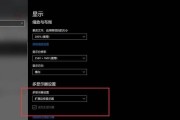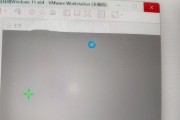开篇核心突出
当您的核显电脑突然黑屏并且显示器无信号输出时,可能会让不少人感到束手无策。核显(集成显卡)电脑由于其成本效益和便捷性,在家用和办公电脑市场中非常受欢迎。但遇到黑屏问题时,理解其背后的原因并采取正确的解决措施就显得尤为重要了。本文旨在深入分析核显电脑黑屏无信号的可能原因,并提供一系列详细的解决步骤,帮助您快速恢复正常工作。

小标题1:核显电脑黑屏无信号原因分析
电源问题
电源是电脑运行的“基石”。如果电源供应不稳定或部分组件供电不足,可能会导致电脑黑屏。核显电脑对电源要求同样严格,供给主板和CPU的电源质量直接关系到电脑的稳定运行。
内存条故障
内存条问题是导致许多电脑黑屏的常见原因之一。散热不良、接触不良、或是内存条本身存在故障都可能引起黑屏。
显卡驱动不兼容或出错
核显电脑同样需要驱动程序来支持显示输出,过时的或损坏的驱动程序会导致无法正常显示信号。
显示器或连接问题
显示器故障、连接线缆损坏或连接不当,都有可能导致显示器无信号输出。
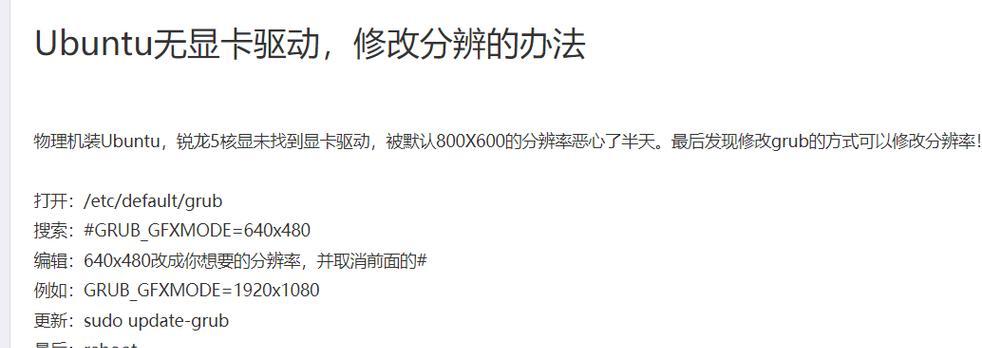
小标题2:电源排查与处理
检查电源线和电源插排
首先确保电源线和电源插排无损坏,正常供电。您可以尝试更换电源插排或使用其他电器测试电源线是否正常工作。
使用电源测试工具
使用专门的电源测试工具或万用表,检查电源输出是否达到核显电脑的标准,确保电源无短路或过载现象。

小标题3:内存条的检测与修复
清理内存条金手指
关闭电脑电源,拆下内存条,用橡皮擦拭金手指部分,以清除氧化层和污渍,然后重新插入内存条。
检查内存插槽
尝试将内存条插入另一条插槽,或者更换另一条内存条进行测试,以排除内存插槽的故障。
小标题4:解决显卡驱动问题
更新显卡驱动
访问主板制造商或CPU制造商的官方网站下载最新的核显驱动程序,并进行安装更新。
重装或回滚驱动
如果更新不起作用,尝试使用系统自带的设备管理器重装驱动程序,或者将驱动程序回滚到之前的版本。
小标题5:显示器及连接线的检查
检查连接线
确认显示器连接线是否牢固地连接在电脑和显示器两端,尝试更换线缆以排除线缆故障。
分别测试显示器与连接端口
使用另一台电脑测试显示器是否工作正常,以及使用别的连接线测试当前电脑和显示器之间的连接。
小标题6:系统软件层面的排查
安全模式下排查
重启电脑,在启动过程中连续点击F8进入安全模式。如果在安全模式下可以正常显示,问题可能出在系统软件层面。
系统还原
如果确认黑屏问题是由近期的操作(如安装软件、更新驱动等)引起的,可以尝试进行系统还原到故障之前的还原点。
多角度拓展与实用技巧
背景信息
了解电脑基础硬件配置及其工作原理,有助于在遇到黑屏问题时缩小问题可能的范围。
常见问题
电脑长期使用后不进行清洁会导致内部积灰,这可能影响散热和硬件连接,从而引发黑屏。
实用技巧
定期维护电脑,比如清理灰尘、更新驱动程序、升级系统等,可以预防黑屏等硬件问题的发生。
结尾
本文深入探讨了核显电脑黑屏无信号的多种可能原因,并提供了针对性的排查和解决步骤。通过严谨的电源检查、内存条维护、显卡驱动更新以及显示器连接检测,用户可以系统化的解决黑屏问题。当然,定期的电脑维护和优化也是预防黑屏的重要措施。希望您在遵循上述指导后,能够快速摆脱烦恼,恢复电脑的正常运行状态。
标签: #电脑黑屏